Cum să schimbați economizoarele de ecran pe Windows 10, 8 și 7
În timp ce economizoarele de ecran nu mai sunt necesare, deoarece monitoarele au avansat cu mult dincolo de necesitatea ele, sunt încă o modalitate distractivă de a vă transforma monitorul într-un afișaj artistic sau de a adăuga ceva securitate calculator.
Iată cum să setați economizorul de ecran pe Windows 10, 8 și 7.
Cum să setați Screen Saver-ul Windows 10
-
Faceți clic dreapta pe meniul Start, apoi selectați Căutare.

-
Tipscreen saver în câmpul de căutare care apare, apoi selectați Schimbați economizorul de ecran.

-
Aceasta va afișa caseta de dialog Setare economizor de ecran. Utilizați meniul derulant pentru a alege economizorul de ecran care vă place. Pentru a le previzualiza, selectați previzualizare.

-
De asemenea, puteți determina cât timp ar trebui să aștepte Windows înainte de a activa economizorul de ecran, precum și să setați economizorul de ecran să solicite acreditările dvs. de conectare înainte ca acesta să se dezactiveze. Dacă doriți mai multă confidențialitate și securitate, selectați La reluare, afișați ecranul de conectare.
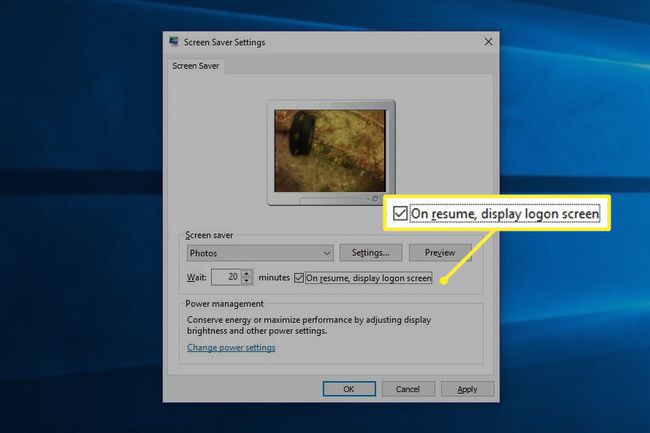
Selectați Bine.
Cum să schimbați economizorul de ecran pentru a vă folosi propriile fotografii
Windows vine cu o selecție de economizoare de ecran frumoase, dar unul dintre ele, Economizorul de ecran cu fotografii, vă permite să vă afișați fotografiile pe monitor atunci când nu folosiți computerul.
-
Folosind Windows Search, căutațiscreen saver, apoi selectați Schimbați economizorul de ecran.

-
Aceasta va afișa caseta de dialog Setare economizor de ecran. Folosind meniul derulant, selectați Fotografii.

-
Clic Naviga și navigați la folderul care conține imaginile pe care doriți să le utilizați.

Selectați Amestecă fotografii dacă nu doriți ca fotografiile dvs. să fie întotdeauna în aceeași ordine. De asemenea, puteți dicta cât de repede se schimbă fotografiile.
Selectați Salvați > Bine.
Cum să schimbați economizorul de ecran pe Windows 7 și 8
Nu s-au schimbat prea multe în setările Windows Screen Saver în ultimele trei versiuni de Windows, dar trebuie să faceți acest lucru folosind Panoul de control.
Pentru a schimba ecranul Windows 7 și 8, deschideți Panou de control, apoi selectați Aspect și personalizare > Personalizare > Screen saver. De acolo, urmați aceleași instrucțiuni ca și pentru Windows 10.
